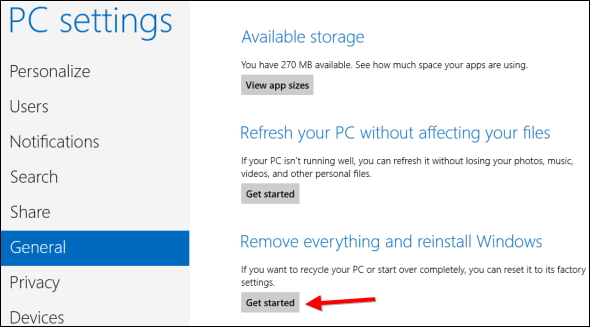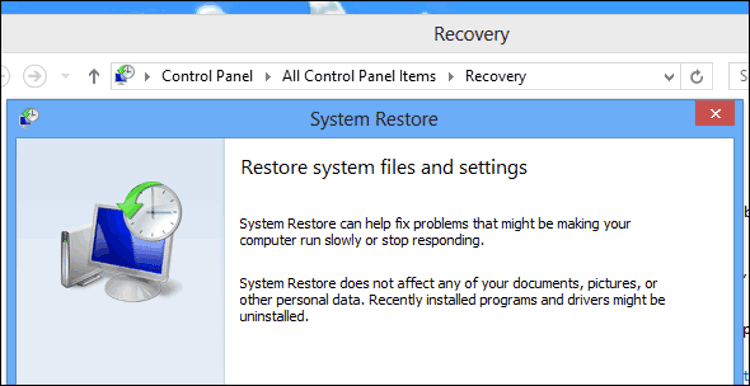
PUGAM.com – Selain fitur standar sistem restore, Windows 8 juga menyediakan fitur Reset dan Refreshing untuk PC Anda. Anggap saja ini adalah cara cepat untuk mengembalikan instalasi Windows Anda, baik itu dengan tetap menyimpan file-file pribadi atau menghapusnya dari hard drive.
Dalam artikel kali ini kami akan menjelaskan bagaimana cara menggunakan fitur-fitur ini, apa saja yang terjadi ketika proses ini dilakukan dan kapan Anda perlu menggunakannya. Fitur-fitur yang disebutkan tadi berguna dalam situasi yang berbeda sehingga Anda perlu mengenali masalah pada komputer Anda terlebih dahulu kemudian putuskan fitur mana yang tepat untuk memecahkan masalah tersebut.
Restore PC di Windows 8
Apa itu Restore di Windows 8? Sistem restore di Windows 8 berfungsi layaknya sistem restore di Windows versi sebelumnya. Windows pada dasarnya secara rutin dan teratur menyimpan snapshot dari sistem dan program file yang dianggap penting di komputer Anda.
Jika suatu saat komputer Anda mengalami masalah, katakanlah blue screen atau terserang malware, Anda dapat menggunakan sistem restore ini untuk mengembalikan file sistem Anda ke kondisi sebelumnya ketika masalah belum muncul/terjadi.
Daftar Isi
Kapan Saya Harus Melakukannya?
Jika komputer Anda mengalami crash, freeze atau bahkan menjadi tidak stabil ada baiknya Anda mencoba fitur ini. Tidak seperti fitur refresh dan reset, sistem restore tidak akan menghapus program yang terinstal di komputer Anda dan juga tidak akan mengahpus file-file pribadi.
Namun, sistem restore bukanlah cara yang menjamin dapat memperbaiki masalah komputer Anda, tapi setidaknya cara ini lebih cepat dibandingkan refreshing atau reset.
Cara Menggunakan Sistem Restore
- Tekan tombol Windows di keyboard unuk mengakses Start Menu.
- Kemudian ketik Recovery di kolom pencarian.
- Pilih shortcut Recovery yang muncul.
- Selanjutnya klik tombol Open System Restore.
- Pilihan tersebut akan membuka jendela baru, ikuti panduan yang muncul untuk memulihkan file sistem Anda ke kondisi sebelumnya.
Refresh PC di Windows 8
Apa itu Refresh di Windows 8? Fitur refresh akan memberikan Anda instalasi Windows yang ‘segar’ tanpa menghapus file-file pribadi Anda. Ini seperti menginstal ulang Windows tetapi Anda tidak perlu menyiapkan file backup dan memulihkan file tersebut secara manual.
Setiap aplikasi yang terinstal akan ditanggalkan atau di-uninstal sedangkan aplikasi bawaan yang telah ada ketika Anda membeli unit PC/laptop akan diinstal ulang. Daftar aplikasi yang dihapus nantinya akan disimpan di desktop sehingga Anda dapat menginstalnya kembali secara manual.
Kapan Saya Harus Melakukannya?
Gunakan fitur refreshing ini jika Anda ingin menginstal ulang Windows dan memiliki sistem yang benar-benar ‘segar’ tapi tidak ingin melalui proses yang rumit seperti menyiapkan file backup dan memulihkannya kembali secara manual.
Fitur refreshing ini akan menghapus semua aplikasi desktop yang terinstal. Ini artinya Anda perlu waktu khusus untuk menginstal ulang aplikasi-aplikasi tersebut. Namun, inilah sebenarnya yang membuat fitur ini berguna. Semua aplikasi desktop beserta sisa-sisa file dan juga entri registry akan dihapus. Malware menjengkelkan yang bersembunyi dibalik sistem di komputer Anda akan dihapus.
Cara Refresh PC
- Buka menu Settings dengan cara menekan tombol
Windows + Ilalu pilih Change PC Settings di bagian bawah. - Selanjutnya pilih kategori General lalu klik tombol Get Started di bawah Refresh your PC without affecting files.
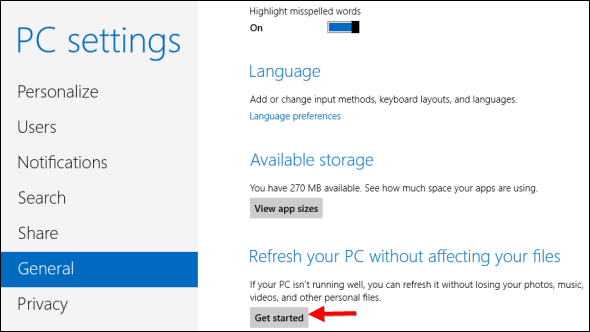
Reset PC di Windows 8
Apa itu Reset PC di Windows 8? Fitur ini akan memberikan Anda instalasi Windows yang benar-benar ‘segar’ dan juga akan menghapus file-file pribadi serta aplikasi yang terinstal. Ya! hampir sama dengan fitur refreshing hanya saja file-file pribadi akan ikut dihapus.
Kapan Saya Harus Melakukannya?
Jika Anda menginginkan sistem Windows yang benar-benar ‘segar’, opsi reset ini akan berguna bagi Anda. Selain itu, opsi ini juga akan berguna ketika misalnya Anda ingin menjual PC atau laptop Anda. File-file pribadi Anda akan dihapus selama proses sehingga pemilik baru PC atau laptop Anda nantinya tidak dapat mengakses atau menemukan file-file tersebut.
Cara Reset PC di Windows 8
- Buka menu Settings dengan cara menekan tombol
Windows + Ilalu pilih Change PC Settings di bagian bawah. - Selanjutnya pilih kategori General lalu klik tombol Get Started di bawah Remove everything and reinstall Windows.